
Kļūdas kods 277 Zaudēts savienojums ar spēles serveri Roblox
Roblox ir jautra spēle, taču tā nav bez problēmām: kļūdas kods 277 ir viena no visbiežāk sastopamajām problēmām, kā uzskata daudzi spēlētāji. Ja pakalpojumā Roblox redzat arī kļūdas kodu 277, kas norāda, ka esat zaudējis savienojumu ar tā serveri, neuztraucieties, jūs neesat viens. Šeit ir daži efektīvi labojumi, kas ir palīdzējuši daudziem citiem spēlētājiem ar tādu pašu kļūdu, un jums tie arī jāizmēģina, lai redzētu, vai viņi var jūsu vietā labot kļūdas kodu 277 pakalpojumā Roblox.
Izmēģiniet šos Roblox kļūdas koda 277 labojumus
Jums nav jāizmēģina visi tālāk minētie labojumi: vienkārši virzieties uz leju sarakstā, līdz atrodat to, kas jūsu vietā izlabo Roblox kļūdas kodu 277.
- Mēģiniet maršrutētāja iestatījumos ļauj QoS noteikt spēļu trafika prioritāti . Ja nezināt, kur to atrast, lūdzu, apmeklējiet maršrutētāja oficiālo vietni, lai atrastu rokasgrāmatu, vai meklējiet palīdzību no sava interneta pakalpojumu sniedzēja.
- Tastatūrā nospiediet Windows atslēga un R atslēga kopā. Kopēt un ielīmēt %LocalAppData%/Roblox un sit Ievadiet .

- Nospiediet pogu Ctrl un A taustiņus kopā, lai atlasītu visu, pēc tam nospiediet Shift un Dzēst lai šeit noņemtu visus žurnālfailus.
- Tastatūrā nospiediet Windows atslēga un R atslēga kopā. Kopēt un ielīmēt %USERPROFILE%AppDataLocalLowRbxLogs un sit Ievadiet .

- Tāpat nospiediet Ctrl un A taustiņus kopā, lai atlasītu visu, pēc tam nospiediet Shift un Dzēst lai šeit noņemtu visus failus.
- Ar peles labo pogu noklikšķiniet uz sava Roblox Spēlētājs ikonu un atlasiet Īpašības .

- Izvēlieties Saderība cilne. Atzīmējiet izvēles rūtiņu Palaidiet šo programmu kā administratoru . Pēc tam noklikšķiniet Lietot > Labi lai saglabātu izmaiņas.

- Nospiediet pogu Windows logotipa atslēga un R tastatūrā, lai izsauktu lodziņu Palaist.
- Tips cmd , pēc tam nospiediet Shift un Ievadiet tajā pašā laikā. Ja tiek prasīta atļauja, noklikšķiniet uz Jā .

- Kopēt ipconfig /flushdns un ielīmējiet to uznirstošajā logā. Pēc tam nospiediet Ievadiet .

- Jūsu DNS kešatmiņa ir veiksmīgi notīrīta.

- Uzdevumjoslā ar peles labo pogu noklikšķiniet uz tīkla ikona , pēc tam noklikšķiniet Atveriet Tīkla un interneta iestatījumus .

- Klikšķis Mainiet adaptera opcijas .

- Ar peles labo pogu noklikšķiniet tīklā, kuru izmantojat , pēc tam noklikšķiniet Īpašības .

- Izvēlieties Interneta protokola 4. versija (TCP/IPv4) , pēc tam noklikšķiniet Īpašības .

- Izvēlieties Izmantojiet tālāk norādītās DNS servera adreses , ievadiet Google DNS servera adreses, kā norādīts tālāk, un pēc tam noklikšķiniet uz labi .
Vēlamais DNS serveris: 8.8.8.8
Alternatīvais DNS serveris: 8.8.4.4

- Lejupielādējiet un instalējiet Fortect.
- Atveriet Fortect. Tas veiks jūsu datora bezmaksas skenēšanu un sniegs jums detalizēts datora statusa ziņojums .

- Kad esat pabeidzis, jūs redzēsit pārskatu, kurā būs norādītas visas problēmas. Lai automātiski novērstu visas problēmas, noklikšķiniet uz Sāciet remontu (Jums būs jāiegādājas pilna versija. Tai ir pievienota a 60 dienu naudas atdošanas garantija lai jūs jebkurā laikā varētu atmaksāt naudu, ja Fortect neatrisina jūsu problēmu).

1. Pārbaudiet Roblox serveri
Kad Roblox redzat kļūdas kodu 277, vispirms pārbaudiet spēles servera statusu, lai pārliecinātos, ka tā nav problēma jums: biežāk kļūdas kods 277 ir spēles servera problēma, un nekas vairāk nav. jums jādara citādi, nekā jāgaida, kamēr izstrādātāji salabo savu serveri.
Lai pārbaudītu Roblox servera statusu, varat apmeklēt šo lapu: https://status.roblox.com/pages/59db90dbcdeb2f04dadcf16d
Ja patiešām ir problēma ar Roblox serveri, jūs redzēsit šādu paziņojumu:
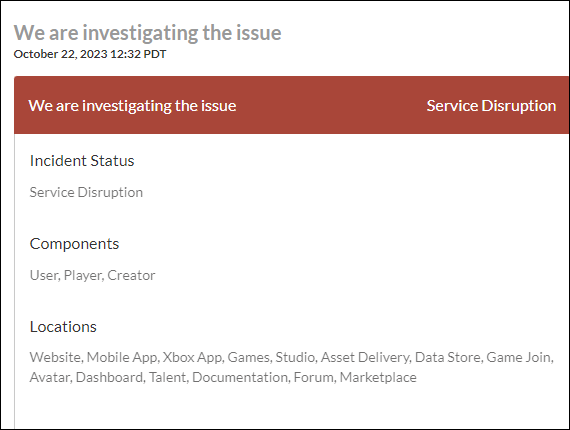
Ja jūs redzat Visas sistēmas darbojas , bet jūs joprojām saņemat kļūdas kodu 277 savā pusē Roblox, lūdzu, pārejiet pie citiem labojumiem, jo tā varētu būt problēma ar jūsu tīklu.
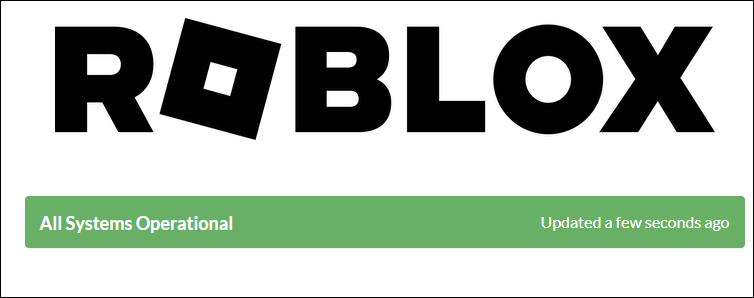
2. Atkārtoti apmeklējiet tīkla iestatījumus
Ja esat pārliecinājies, ka Roblox serveris darbojas labi, bet joprojām saņemat kļūdas kodu 277, iespējams, tā ir problēma ar tīkla iestatījumiem.
Ir daži uzlabojumi, ko varat veikt ar maršrutētāju, lai uzlabotu tīkla savienojumu un tādējādi samazinātu iespēju Roblox iegūt kļūdas kodu 277. Pārbaudiet tālāk norādīto, lai redzētu, vai esat to visu izdarījis.
Ja nekas no iepriekš minētā nepalīdz un jūs joprojām redzat Roblox kļūdas kodu 277, lūdzu, turpiniet.
3. Dzēsiet Roblox žurnālus
Daudzi lietotāji ziņoja, ka Roblox žurnālu dzēšana savos datoros palīdz viņiem novērst kļūdu 277. Lai redzētu, vai tas darbojas arī jums:
Pēc tam mēģiniet vēlreiz palaist savu Roblox, lai redzētu, vai kļūdas kods 277 paliek. Ja problēma joprojām pastāv, lūdzu, turpiniet.
4. Palaidiet Roblox kā administratoru
Noteiktu sistēmas atļauju vai privilēģiju trūkums varētu būt arī iemesls, kāpēc Roblox ir kļūdas kods 277. Lai noskaidrotu, vai tas ir jūsu gadījums:
Tagad vēlreiz atveriet Roblox (tas ir jāatver ar administratīvo atļauju), lai redzētu, vai kļūdas kods 277 ir st. Ja problēma joprojām pastāv, lūdzu, pārejiet pie nākamā labojuma.
5. Izmēģiniet citu DNS serveri
Ja izmantojat sava ISP (interneta pakalpojumu sniedzēja) noklusējuma DNS serveri, var rasties tādas problēmas kā pārpildīta kešatmiņa, kas var izraisīt tādas problēmas kā Roblox kļūdas kods 277. Lai noskaidrotu, vai šī problēma ir jums aktuāla, vispirms varat izskalot DNS un pēc tam pārslēgties uz publisku DNS serveri. Darīt tā:
Pēc tam pārslēdzieties uz publisku DNS serveri, un mēs iesakām Google DNS serveri, jo tas ir ātrs un drošs. Lūk, kā jūs varat mainīt DNS serveri:
Pēc tam pārbaudiet, vai jūsu Roblox joprojām ir redzams kļūdas kods 277. Ja problēma joprojām pastāv, lūdzu, turpiniet.
6. Labojiet bojātus vai bojātus sistēmas failus
Ja jūs saskaraties ar pastāvīgām problēmām un neviens no iepriekšējiem risinājumiem nav izrādījies efektīvs, iespējams, ka vainojami jūsu bojātie sistēmas faili. Lai to labotu, sistēmas failu labošana kļūst ļoti svarīga. Sistēmas failu pārbaudītāja (SFC) rīks var jums palīdzēt šajā procesā. Izpildot komandu sfc /scannow, varat sākt skenēšanu, kas identificē problēmas un izlabo trūkstošos vai bojātos sistēmas failus. Tomēr ir svarīgi to atzīmēt SFC rīks galvenokārt ir vērsts uz galveno failu skenēšanu un var aizmirst nelielas problēmas .
Situācijās, kad SFC rīks nedarbojas, ieteicams izmantot jaudīgāku un specializētāku Windows labošanas rīku. Fortect ir automatizēts Windows labošanas rīks, kas lieliski identificē problemātiskos failus un nomaina nepareizi darbojošos failus. Vispusīgi skenējot datoru, Fortect var nodrošināt visaptverošāku un efektīvāku risinājumu jūsu Windows sistēmas labošanai.
(Padomi: joprojām neesat pārliecināts, vai Fortect ir tas, kas jums nepieciešams? Pārbaudiet šo Fortec pārskatu!)
Paldies, ka izlasījāt ziņu. Ja jums ir citi ieteikumi par Roblox kļūdas kodu 277, lūdzu, dalieties ar tiem. Mēs visi esam ausis.


















![[Lejupielādēt] Realtek karšu lasītāja draiveris operētājsistēmai Windows 10](https://letmeknow.ch/img/knowledge/89/realtek-card-reader-driver.png)

